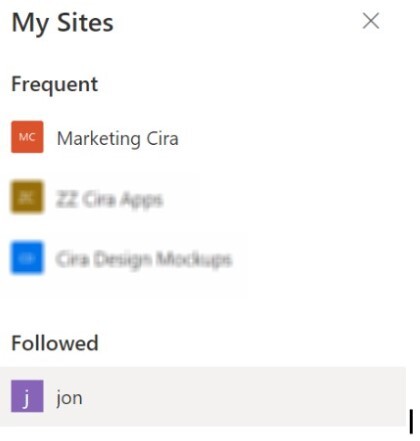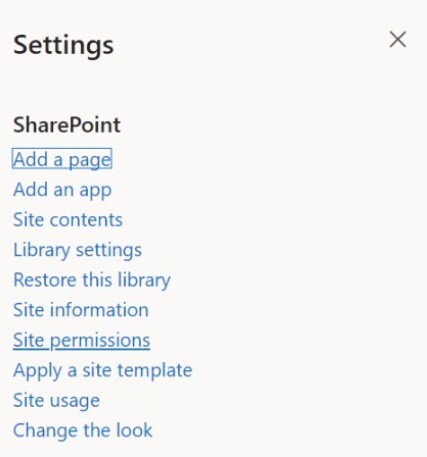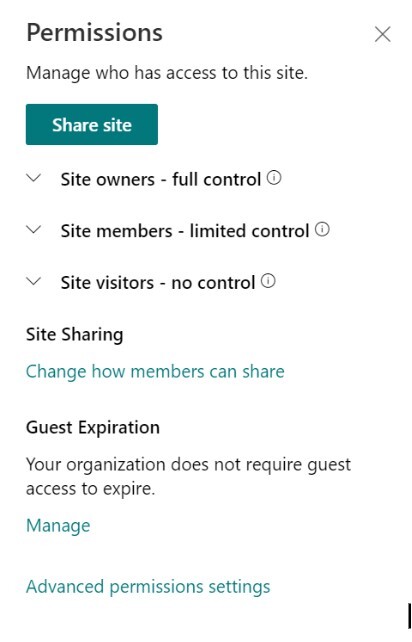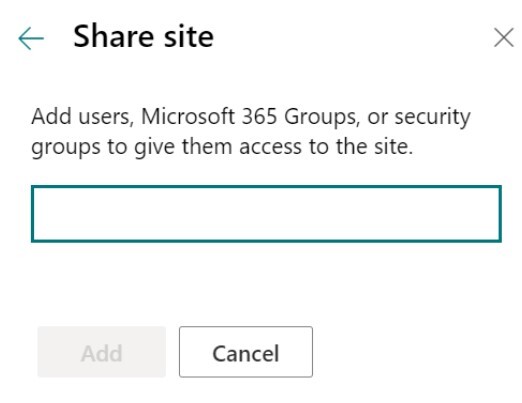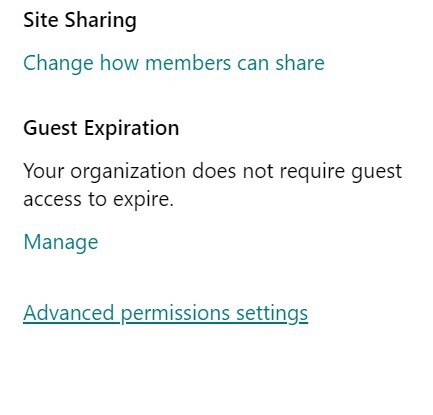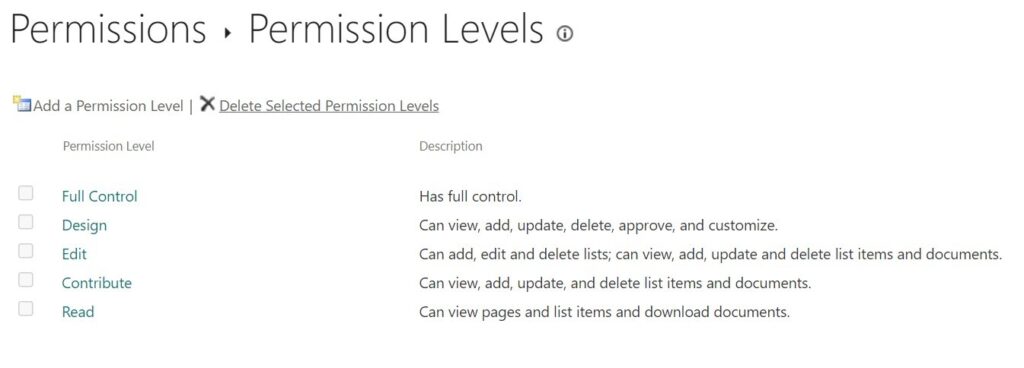¿Necesita ayuda para compartir sus sitios SharePoint con terceros? ¿Desea conocer algunas de las mejores prácticas para compartir de forma externa y segura en SharePoint Online? ¡No busque más!
Esta guía cubrirá todo lo que necesita saber sobre cómo compartir sitios SharePoint externamente, desde compartir un sitio de equipo o un sitio de comunicación hasta a qué puede acceder una persona externa. Siga leyendo para aprender más.
Cómo compartir un sitio de equipo de SharePoint
Compartir sitios de equipo es el núcleo de la colaboración en equipo. Primero necesitará configurar los permisos para usuarios externos para acceder a su sitio o a documentos y archivos específicos. A continuación use un enlace o una inivitación de correo para conceder acceso externo a su Sitio SharePoint.
Puede compartir un sitio de equipo SharePoint con estos simples pasos:
- Diríjase al sitio de equipo que desea compartir externamente.
- Haga clic en el icono de engranaje en la esquina superior derecha de la página y seleccione «permisos del sitio».
- Haga clic en «Compartir sitio».
- Escriba la dirección de correo de la persona con la que quiere compartir el sitio y haga clic en añadir para compartir la invitación.
- A continuación, haga clic en la configuración de permisos avanzados para gestionar los niveles de su sitio SharePoint. (Los niveles de permiso son un conjunto de permisos individuales que se pueden asignar a un usuario o grupo).
- Haga clic en añadir permisos para controlar exactamente a qué puede acceder cada usuario en el sitio SharePoint.
¿Cómo compartir un sitio de comunicación?
Para compartir de forma segura su sitio de comunicación SharePoint, determine el nivel de acceso apropiado para usuarios externos. También puede controlar quién puede acceder al sitio y qué puede hacer utilizando la configuración de uso compartido de SharePoint.
Puede compartir un sitio de comunicación SharePoint con los estos simples pasos:
- Diríjase al sitio de comunicación que desea compartir.
- Haga clic en el icono del engranaje en la esquina superior derecha de la página, a continuación haga clic en «permisos del sitio».
- Haga clic en «Compartir sitio».
- Escriba la dirección de correo de la persona a la que desea compartir el sitio y haga clic en «añadir» para compartir la invitación.
- A continuación, haga clic en la configuración de permisos avanzados para gestionar los niveles de su sitio SharePoint. (Los niveles de permisos son un conjunto de permisos individuales que pueden ser asignados a un usuario o grupo).
- Haga clic en añadir permisos para controlar exactamente a qué puede acceder cada usuario en el sitio SharePoint.
Lea más: ¿Qué utilizo? ¿Un sitio de equipo o un sitio de comunicación?
¿Qué ocurre cuando una invitación es enviada?
Después de enviar una invitación externa (por correo electrónico) para acceder a un sitio SharePoint, el destinatario recibirá un enlace. Una vez que la persona lo recibe, puede aceptar o declinar la invitación.
Sin embargo, los remitentes pueden revocar el acceso del sitio compartido en cualquier momento si es necesario.
Los remitentes incluso pueden dar seguimiento a todas las invitaciones en la sección de solicitud de accesos en su sitio SharePoint. Puede encontrar el estado de la invitación dirigiéndose a la página de «permisos del sitio» y haciendo clic en «Ver estado de la invitación». Allí, podrá ver si el invitado a aceptado la invitación y la fecha en la que ha sido enviada o aceptada.
Mejores practicas para compartir sitios SharePoint externamente de forma segura
Es importante seguir las mejores prácticas para garantizar un uso compartido externo seguro cuando se comparte un sitio SharePoint externamente.
- Establezca niveles de permisos específicos para cada usuario y revíselos y actualícelos regularmente.
- Siempre que sea posible, deben utilizarse funciones como fechas de caducidad y protección mediante contraseña.
- Supervisar el acceso externo también puede ayudar a evitar la entrada no autorizada a sus datos confidenciales en los archivos de SharePoint.
Recuerde que al usar las mejores prácticas SharePoint podrá proteger su sitio y su trabajo.
¿A qué podrá acceder una persona externa en un sitio SharePoint?
El acceso de una persona externa depende del nivel de permiso concedido durante el proceso de invitación. Una persona externa puede ver, editar o compartir contenido en función al rol asignado. Esto incluye acceso a archivos, participación en discusiones, y el uso de aplicaciones en el sitio.
Sin embargo, no podrán acceder a las notas del grupo, ni al planificador, ni a Teams, a menos que sean invitados del grupo Microsoft 365 asociado al sitio. Esto es porque estos recursos requieren una licencia de Microsoft 365.
¿Puedo hacer público un sitio SharePoint para personas externas sin enviar invitaciones?
No, esto no es posible de forma nativa en SharePoint. Tome en cuenta que hacer público un sitio SharePointa personas externas sin enviar invitaciones puede plantear riesgos de seguridad y dar lugar a accesos no autorizados. Es mejor consultar con el depatrtamento de IT o con un administrador de SharePoint antes de modificar la configuración de uso compartido.
Uso compartido de sitios SharePoint vs. uso compartido de documento o carpetas compartidas en SharePoint
El uso compartido de SharePoint le permite compartir con los usuarios el sitio entero (incluyendo todos los archivos, listas, y páginas), mientras que el uso compartido de documentos o carpetas le permite ‘solo’ compartir un documento o carpeta dentro del sitio.
Con el uso compartido del sitio, los usuarios externos pueden ver todo el contenido del sitio, (sujeto a los permisos que tengan asignados), lo que lo hace ideal para proyectos a largo plazo y colaboraciones continuas. En otro orden de ideas, el uso compartido de los documentos o carpetas es mejor para compartir por única vez o cuando quiere limitar lo que puede hacer o ver el usuario externo.
Los propietarios de sitios tienen más control sobre la configuración que los propietarios de documentos/carpetas sobre la suya.
Para garantizar el acceso de usuarios externos, los permisos deben concederse por el dueño o administrador del sitio a través del centro de administración a nivel de organización o individual.
Además, los usuarios externos deben autenticarse antes de recibir acceso.
Lectura recomendada: ¿Cuál es la diferencia entre un sitio y un subsitio SharePoint?
En resumen
SharePoint ofrece una gran capacidad para compartir y colaborar con usuarios internos y externos. Entender como compartir efectivamente sitios, documentos y carpetas SharePoint puede mejorar significativamente la productividad y los esfuerzos de colaboración de su organización.
Sin embargo, gestionar estas funciones con prudencia es crucial para garantizar la seguridad e integridad de los datos.
Usted decide lo que un usuario externo puede ver y hacer en su sitio.